Windows7 Ultimate は、最も完全で安定したシステム バージョンです。Windows7 Ultimate は、優れた操作インターフェイスを備えているだけでなく、強力なシステム自己修復機能も備えています。また、メモリ管理を最適化し、より高いメモリ領域を認識します。多くのユーザーは、Windows 7 Ultimate バージョンのインストールを選択します。今日は、Windows 7 Ultimate バージョンをインストールするためのステップバイステップのチュートリアルを見てみましょう。
1. Xiaobai の 3 ステップ インストール バージョンのソフトウェアをコンピュータにダウンロードして開き、win7 システムを選択して、[今すぐ再インストール] をクリックします。
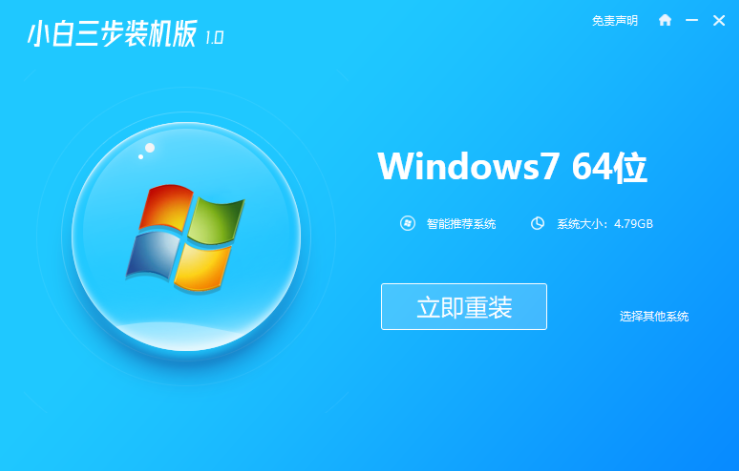
#2. ソフトウェアがシステム イメージをダウンロードし、しばらく待ちます。
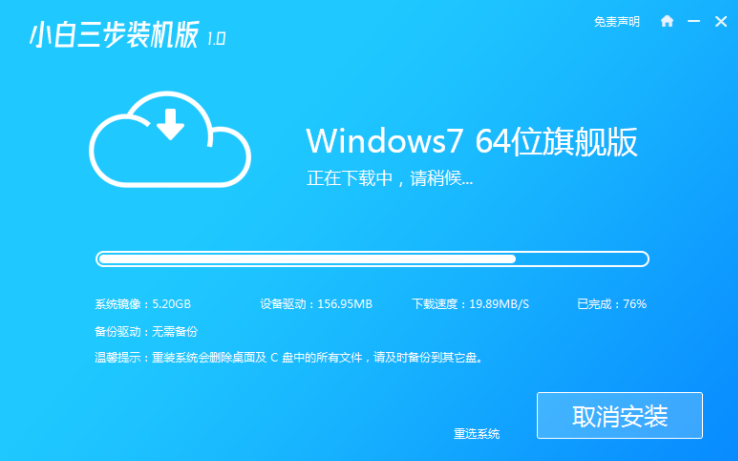
#3. ダウンロードが完了すると、ソフトウェアは Windows システムをオンラインで自動的に再インストールします。
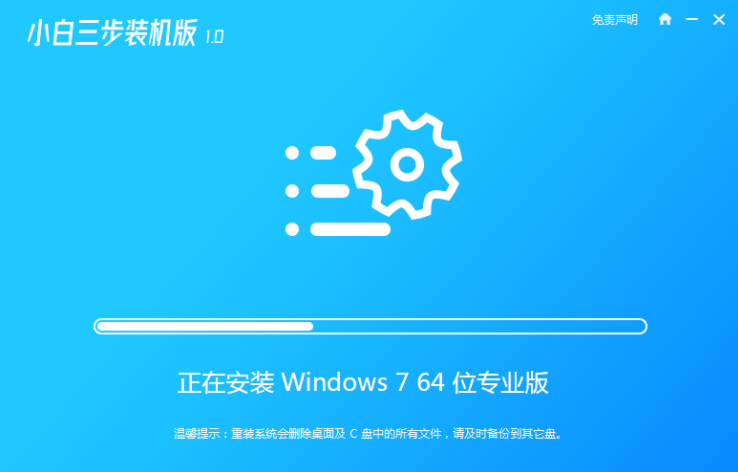
#4. インストールが完了したら、[今すぐ再起動] をクリックします。 (この時点で、ソフトウェアはシステムの再インストールを自動的に支援します。操作は必要ありません。)
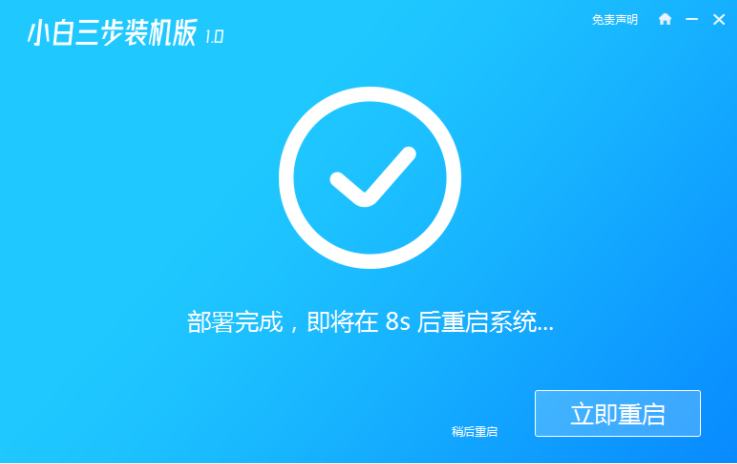
5. 再起動後、メニューの 2 番目のオプションを選択して、 Windows PE システムに入ります。
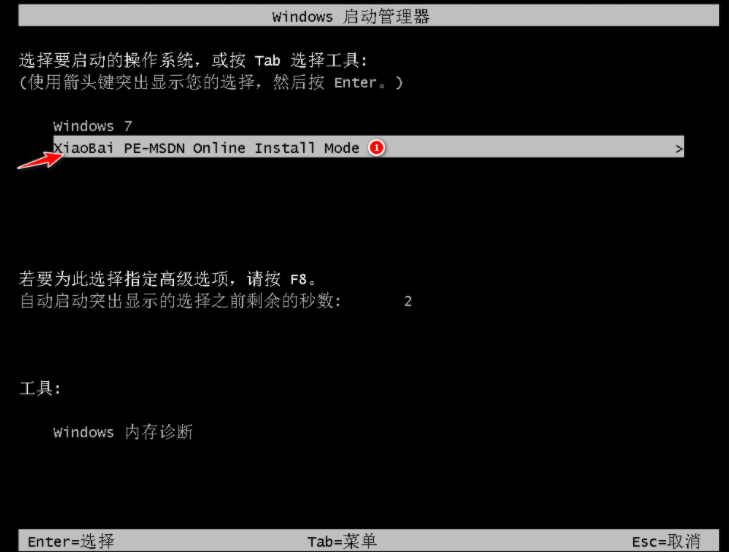
#6. ソフトウェアの自動インストールが完了するまで待ち、win7 デスクトップに入ります。これは、win7 システムがインストールされていることを意味します。

上記は、Windows 7 Ultimate インストール バージョンをインストールするためのステップバイステップのチュートリアルです。皆様のお役に立てれば幸いです。
以上がWindows 7 Ultimate インストール バージョンをインストールするためのステップバイステップのチュートリアルの詳細内容です。詳細については、PHP 中国語 Web サイトの他の関連記事を参照してください。